重装系统如何做到三步装机
Posted 小白一键重装系统
tags:
篇首语:本文由小常识网(cha138.com)小编为大家整理,主要介绍了重装系统如何做到三步装机相关的知识,希望对你有一定的参考价值。
小白三步版在给电脑重装系统的过程中,它会提供系统备份、还原和重装等多种功能。下面也将介绍小白三步版的主要功能,以及使用技巧和注意事项。

主要功能
系统备份和还原:小白三步版可以帮助用户备份系统和数据,以防止重要数据丢失。用户可以将系统备份到外部存储设备中,随时进行系统还原,恢复到备份的状态。备份和还原操作可以在几分钟内完成。
系统重装:小白重装系统三步版可以帮助用户轻松重装电脑操作系统。用户可以选择需要安装的操作系统版本,然后按照几个简单的步骤来完成操作系统的安装和设置。重装后,用户可以恢复备份的数据或重新安装所需的软件和驱动程序。
系统优化:小白重装系统三步版提供了多种系统优化功能,可以帮助用户优化电脑的性能和稳定性。用户可以清理垃圾文件、清理注册表、优化网络等,以提高电脑的运行速度和稳定性。

使用技巧
系统备份:在备份系统之前,建议先清理一下系统中不必要的文件和程序,以减小备份文件的大小。备份过程中需要选择备份的目录和文件类型,并注意备份文件的存储位置和备份的命名规则。
系统还原:在还原系统之前,需要确保备份文件的完整性和正确性。在还原过程中,需要选择正确的备份文件和还原的目录,并注意还原后可能会丢失一些数据。
系统重装:在重装操作系统之前,需要备份重要的数据和文件,并确保选择正确的操作系统版本。在安装过程中,需要输入正确的序列号和密钥,并注意安装过程中可能需要连接网络进行激活。
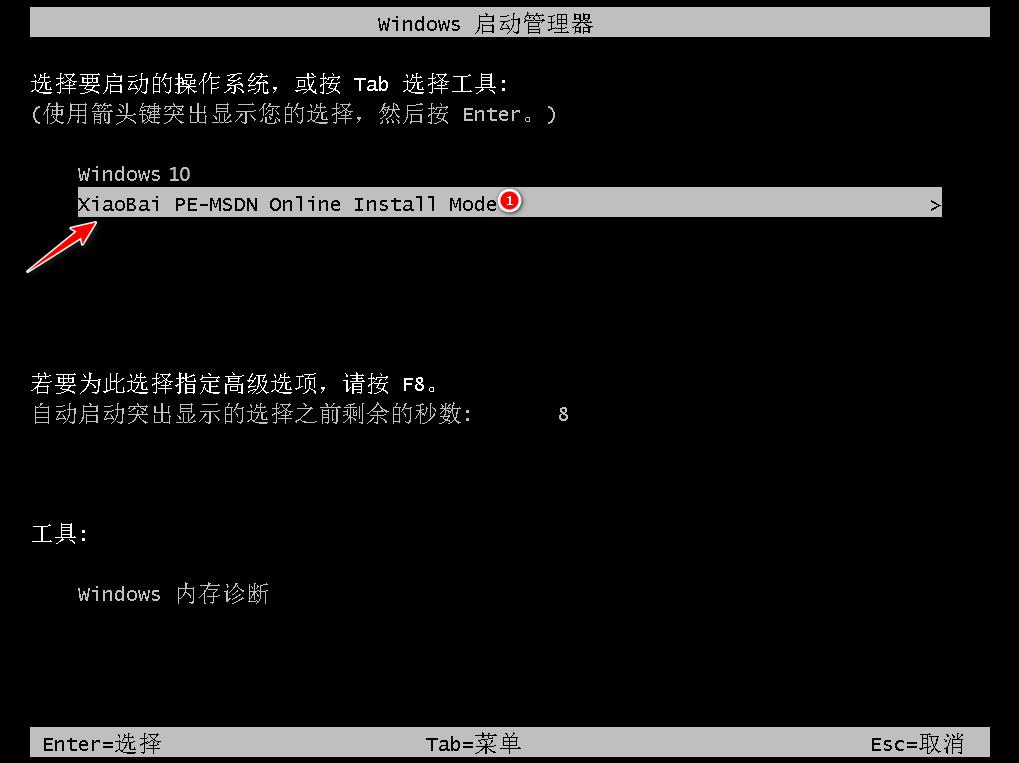
注意事项
备份数据:在进行系统备份、还原或重装之前,务必备份重要的数据和文件,以避免数据丢失。
确认操作:在进行任何操作之前,请确认你的操作是否正确,以避免不必要的损失和错误。
网络连接:在进行系统重装和激活之前,请确保电脑已连接到网络,以确保激活顺利进行。

小白重装系统三步版提供了系统备份、还原和重装等多种功能,可以帮助用户轻松管理电脑系统和数据。在使用小白重装系统三步版时,需要注意备份数据。
小米pro15.6 如何重装系统
1、下载并打开小白三步装机版软件,默认会推荐我们安装 Windows 10,点击立即重装。提醒,重装建议退出安全软件。
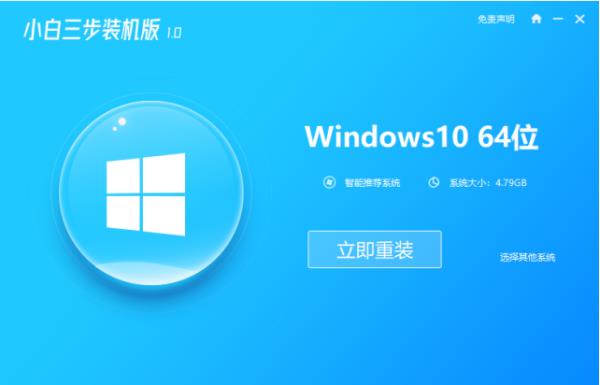
2、接下来软件直接就下载系统,下载完成后会自动帮助我们部署当前下载的系统。
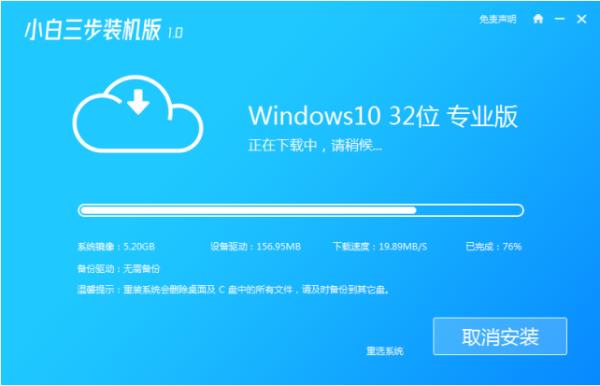
3、部署完成后会提示我们重启电脑,选择立即重启。
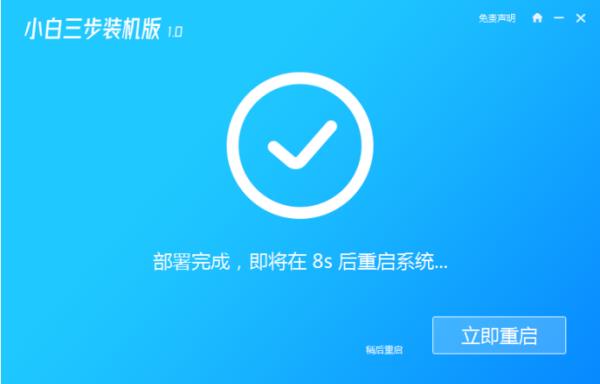
4、重启后选择 XiaoBai PE-MSDN Online Install Mode,然后按回车进入 Windows PE 系统。
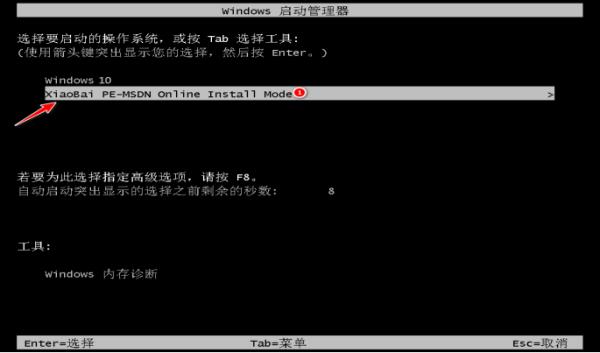
5、在 PE 系统中,软件会自动帮助我们重装,重装完后直接重启电脑。
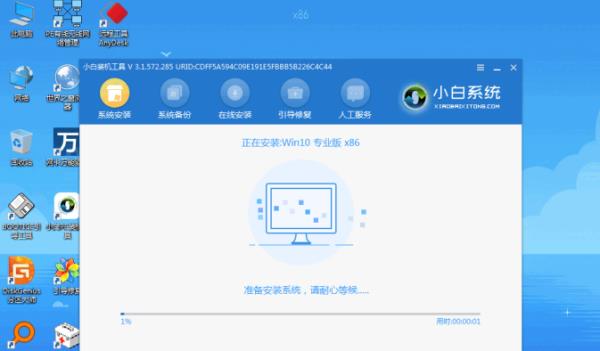
6、选择 Windows 10 系统进入,进入系统之后重装系统就完成了。
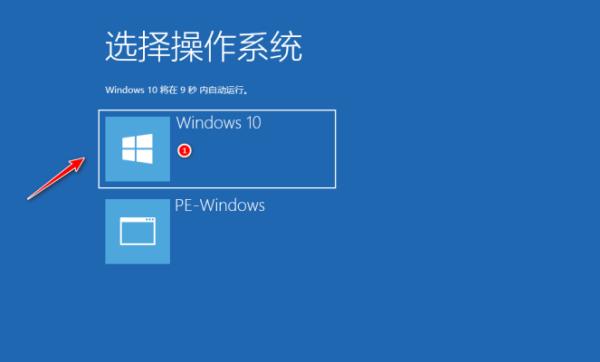

1、将u盘制作成【u深度u盘启动盘】,接着前往相关网站下载win系统存到u盘启动盘,重启电脑等待出现开机画面按下启动快捷键,选择u盘启动进入到u深度主菜单,选取“【02】u深度WIN8
PE标准版(新机器)”选项,按下回车键确认
2、在pe装机工具中选择win镜像放在c盘中,点击确定
3、此时在弹出的提示窗口直接点击“确定”按钮
4、随后安装工具开始工作,我们需要耐心等待几分钟
5、完成后,弹跳出的提示框会提示是否立即重启,这个时候我们直接点击立即重启就即可。
6、此时就可以拔除u盘了,重启系统开始进行安装,我们无需进行操作,等待安装完成即可。
以上是关于重装系统如何做到三步装机的主要内容,如果未能解决你的问题,请参考以下文章